讓你的三星手機看起來不那麼無聊的7個簡單方法

你昂貴的三星 Galaxy 手機不必與市面上其他手機一模一樣。只要稍加調整,就能讓它更有個性、更時尚、更獨特。
我們中的許多人都使用 iPhone 為學校和工作專案拍攝影片。問題在於,iPhone 上的預設 MOV 視訊格式並不總是與您將這些影片傳送到其他地方所需的軟體或平台相容。
別擔心,您不需要重新錄製整個影片。了解如何在 iPhone 上直接將 MOV 影片轉換為 MP4 。
關於媒體轉換器應用程式
Media Converter 是一款流行的應用程序,擁有超過 12,000 個評分,可在 iPhone 上免費轉換音訊和視訊檔案。該應用程式的優點之一是轉換後不會在視訊上插入浮水印。另一個便利之處是,您不需要網路連線即可在應用程式上轉換影片。因此,您不必擔心上傳和轉換速度緩慢。
媒體轉換器的主要功能包括:
如何使用媒體轉換器在 iPhone 上將 MOV 轉換為 MP4
如果您正在處理電腦上已有的影片文件,使用瀏覽器和桌面應用程式將 MOV 影片轉換為 MP4 可能會更快。但如果影片仍在您的 iPhone 上,請按照以下步驟使用媒體轉換器:
1. 啟動媒體轉換器應用程式。
2. 點選匯入檔案 (+)按鈕。
3. 選擇從照片庫匯入。
4.選擇要轉換的影片。按一下“完成”。
5. 點選檔案清單中新匯入的檔案。選擇轉換影片(修剪)。
6. 對於格式選項,選擇mp4。
7.點擊轉換按鈕。
8. 轉換後的影片現在位於檔案清單中,檔案副檔名為 .mp4。
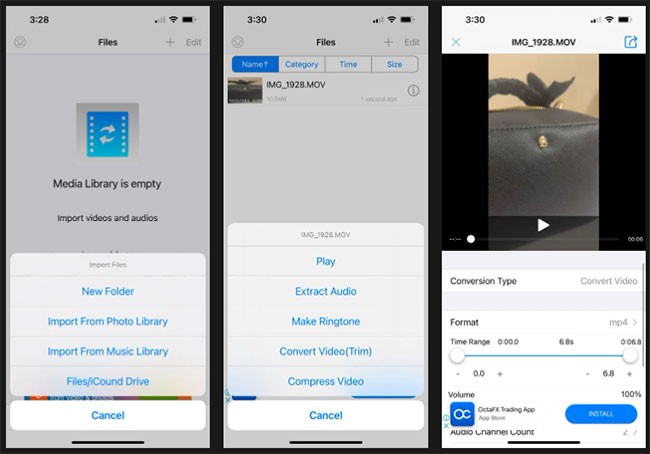
您可以點擊資訊圖示來儲存或分享您的 MP4 影片。然後,根據您的檔案目的地選擇「儲存到手機相簿」或「傳送並共用」 。
您不必僅僅因為文件類型不正確而重新錄製影片。透過使用媒體轉換器,您可以快速輕鬆地將 iPhone 上的預設 MOV 影片轉換為 MP4 或您需要的任何其他格式。
你昂貴的三星 Galaxy 手機不必與市面上其他手機一模一樣。只要稍加調整,就能讓它更有個性、更時尚、更獨特。
在對 iOS 感到厭倦之後,他們最終轉而使用三星手機,並且對這個決定並不後悔。
瀏覽器中的 Apple 帳戶網頁介面可讓您查看個人資訊、變更設定、管理訂閱等。但有時您會因為各種原因無法登入。
更改 iPhone 上的 DNS 或更改 Android 上的 DNS 將幫助您保持穩定的連線、提高網路連線速度並造訪被封鎖的網站。
當「尋找」變得不準確或不可靠時,請進行一些調整以使其在最需要時更加準確。
許多人從未想到,手機上最弱的相機會成為創意攝影的秘密武器。
近場通訊是一種無線技術,允許設備在彼此靠近時(通常在幾公分以內)交換資料。
蘋果推出了自適應電源功能,它與低功耗模式協同工作。兩者都可以延長 iPhone 的電池續航力,但運作方式卻截然不同。
有了自動點擊應用程序,您在玩遊戲、使用應用程式或設備上可用的任務時無需做太多操作。
根據您的需求,您可能會在現有的 Android 裝置上執行一組 Pixel 獨有的功能。
修復並不一定需要刪除您喜歡的照片或應用程式;One UI 包含一些選項,可以輕鬆回收空間。
我們大多數人都覺得智慧型手機的充電介面唯一的作用就是為電池充電。但這個小小的接口遠比人們想像的要強大得多。
如果您厭倦了那些毫無作用的通用技巧,這裡有一些正在悄悄改變您拍照方式的技巧。
如果你正在尋找一部新智慧型手機,那麼你首先自然會看的就是它的規格表。它裡面充滿了關於性能、電池續航時間和螢幕品質的資訊。
當您從其他來源安裝應用程式到您的 iPhone 上時,您需要手動確認該應用程式是受信任的。然後,該應用程式才會安裝到您的 iPhone 上供您使用。












